一、 VMware ESXi 5.1 介紹
2012年9月10日 VMWare 放出了VMWare ESXi 5.1。取消用 vRAM 的計價方式,此外5.1版不只修改軟體的授權方式,也強化新版的功能和效能。在5.1版中單一虛擬機最多可支援64個虛擬處理器和 1TB 的 vRAM,與微軟的 Hyper-V 3.0 已不相上下。
在5.1版中新增和更新以下功能:
1. 改進安全性
2. 改進日誌記錄和審核功能
3. 增加 SNMPv3 支持
4. 增加 vMotion 的方便性和靈活度
5. 全新 vShield Endpoint 綁定
6. 虛擬硬件(64個虛擬處理器、1TB vRAM 等功能)
7. AD 集成
8. 腳本化安裝
9. vSphere 支持 “從 SAN 啟動” (包括光纖通道 SAN,以及 iSCSI 和 FCoE)
10. NEW Image Builder (新的命令 實用程序)
11. NEW vSphere 防火牆
12. NEW Central management of host image and configuration via Auto Deploy
13. NEW Syslog 記錄方式 (可記錄在本地端或遠端SERVER中)
更多詳細介紹可以參考官網說明 : What’s New in vSphere 5.1
二、 VMware ESXi 5.1 安裝方式
1. 加入會員下載ISO
先到官網加入會員後,下載各自所需要的版本【標準】、【標準加強版】、【企業版】和【企業增強板】。下載完成後,官網會提供一組免費的序號,請自行保管好之後會使用到。
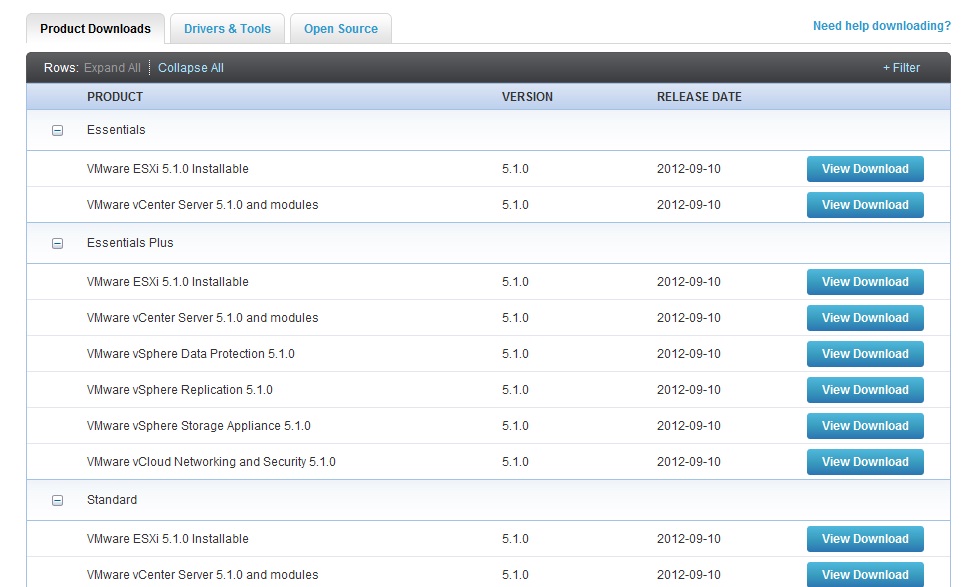
2. 將下載好的ISO檔,燒錄出來。並且設定光碟開機。
3. 安裝VMware ESXi 5
3.1 出現ESXi-5.1.0-799733-standard Boot Menu(ESXi 5.1啟動選單)
請選擇ESXi-5.1.0-799733-standard Installer 來安裝

3.2 下圖為載入光碟內容。需要一點時間請稍等。
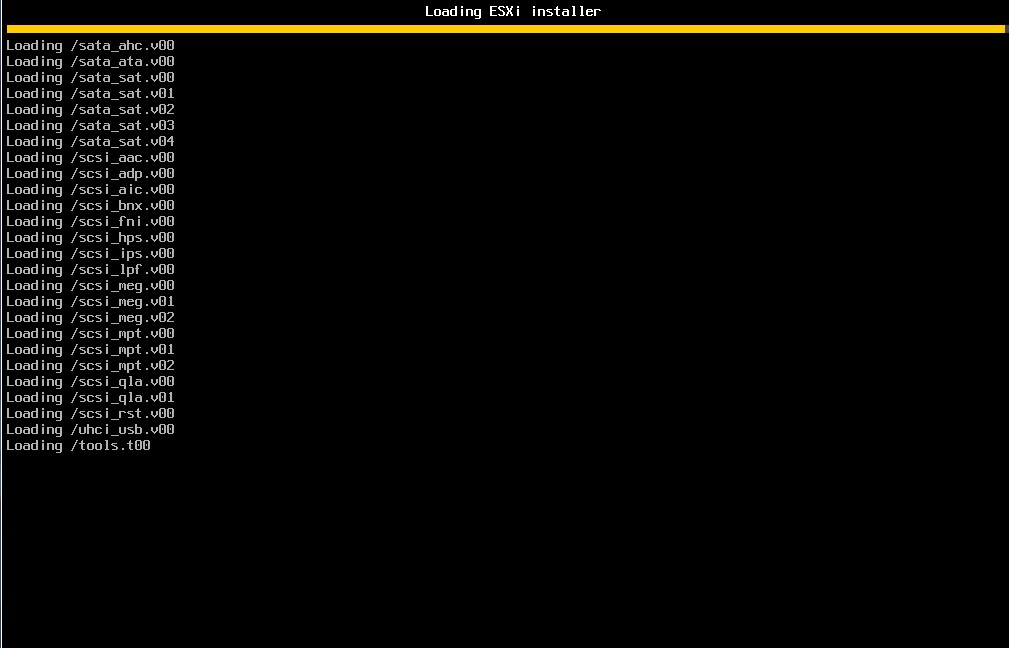
3.3 下圖依然為載入資料,還需耐心等候。
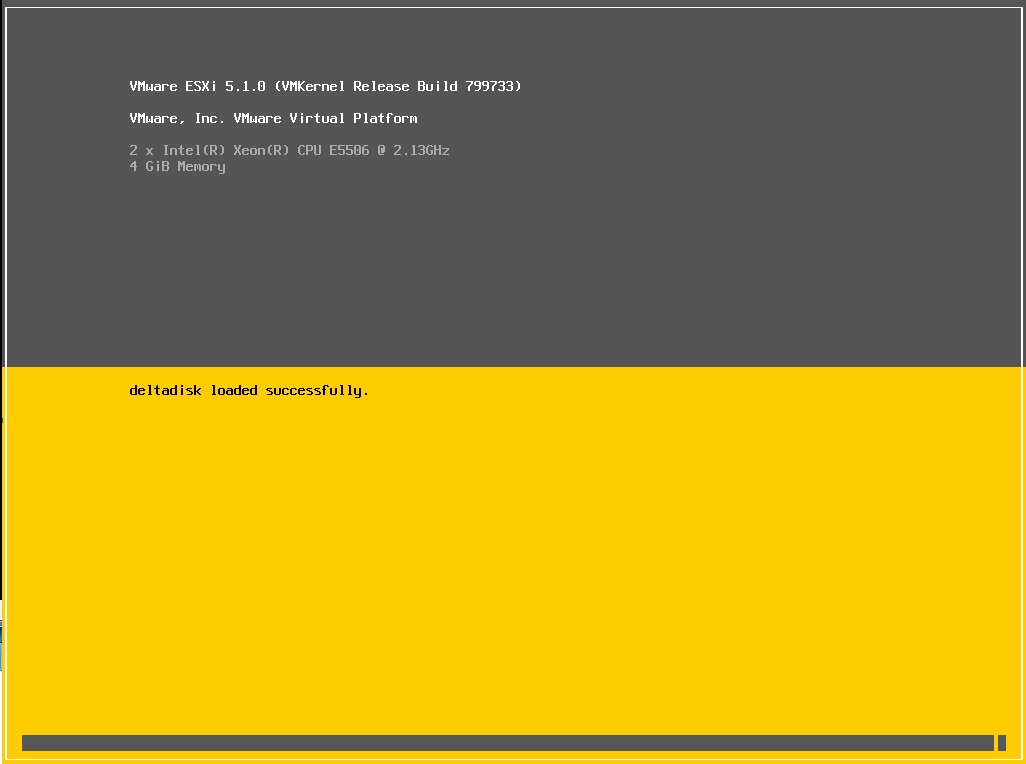
3.4 此為ESCi 5.1安裝的歡迎畫面,沒問題的話按Enter
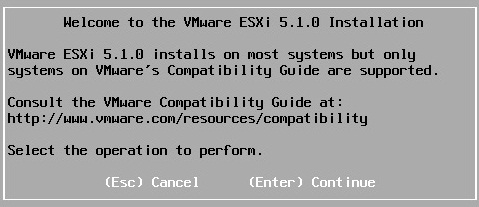
3.5 使用條款說明,同意的話就按F11
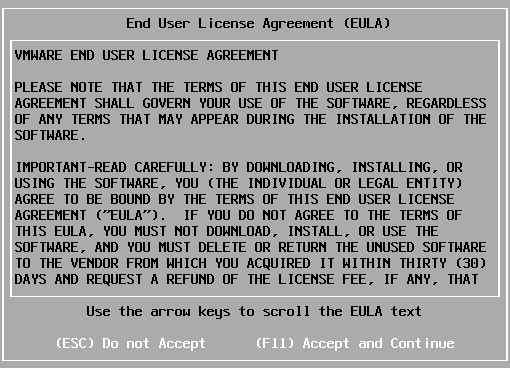
3.6 正在掃瞄設備需要一點時間請等候。

3.7 以下為掃瞄到的硬碟設備,請依照各人掃瞄出來的結果,選擇適合的硬碟來
安裝ESXi 5.1。選擇好後按下Enter即可。
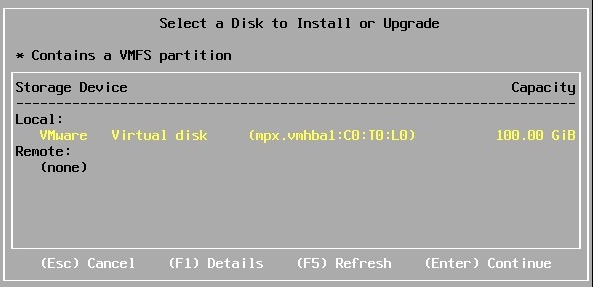
3.8 如果在選擇的硬碟中有資料的話,會出現下圖提示。
提示內容為 :
您選擇的硬碟內現有資料,若選擇繼續此硬碟內資料將會被覆蓋。
確定沒問題的話就可以按Enter
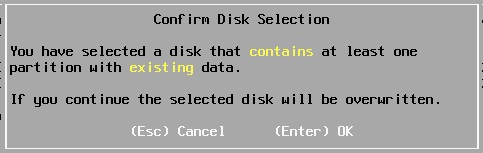
3.9 這邊會要選擇慣用的鍵盤模式,基本上選預設US Default就行了。
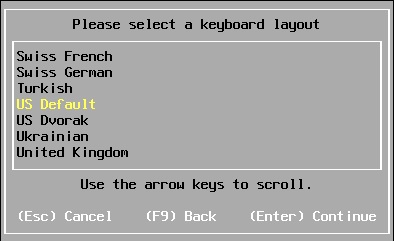
3.10 請輸入登入ESXi的密碼。

3.11 正在處理相關訊息,請耐心等候

3.12 再次的提醒,該硬碟要被分割了。 沒問題就可按下F11開使安裝
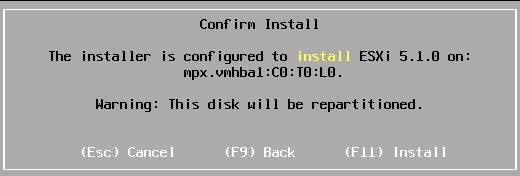
3.13 下圖為安裝進度。

3.14 安裝完成後會請您重開機。
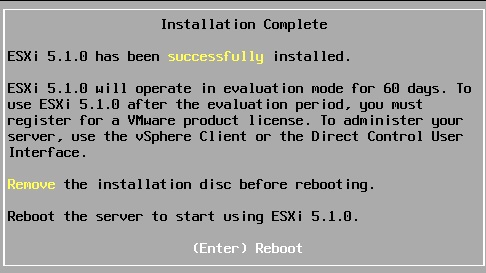
3.15 將要重開機的提示訊息
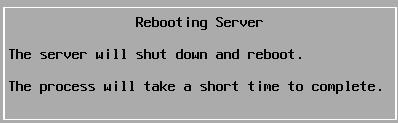
4. VMware ESXi 基本設定
重開機後,下圖為安裝完成的開機畫面。
若要登入設定相關設定的話請按F2
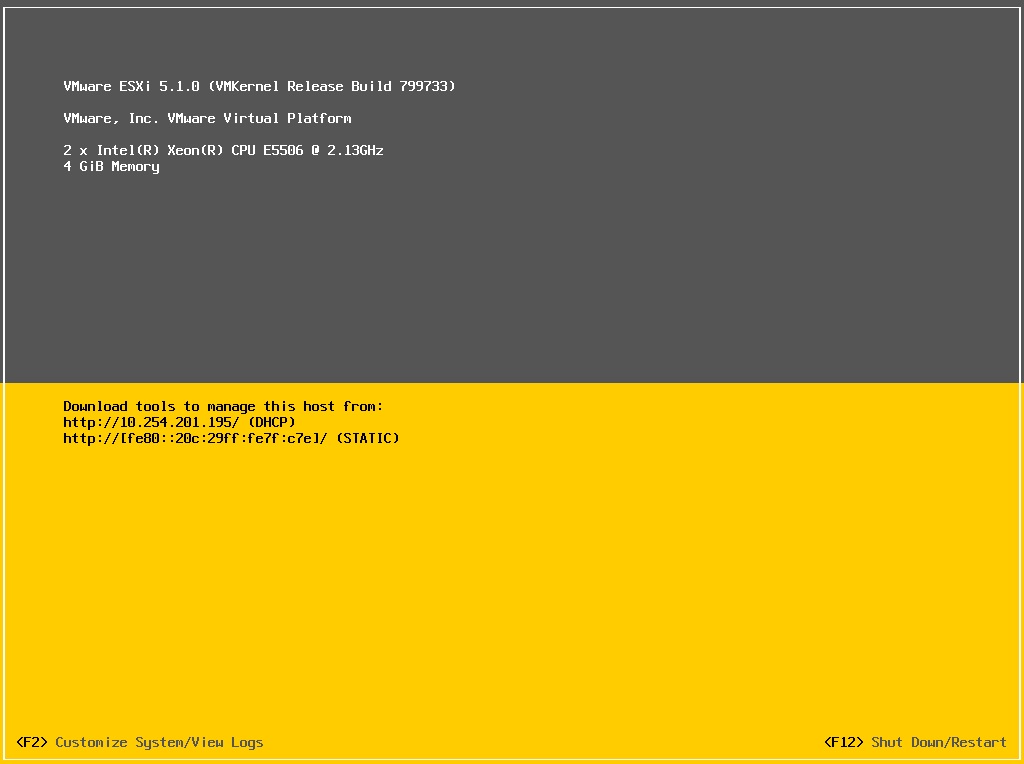
4.1 在按下F2後會出現要您輸入帳號密碼。
帳號的部份 : root
密碼的部份 : 為剛剛安裝時所設定的密碼

4.2 接下來設定ip的部份。
畢竟之後還是會需要VMware vSphere Client來做連線設定。
請選「Configure Management Network」
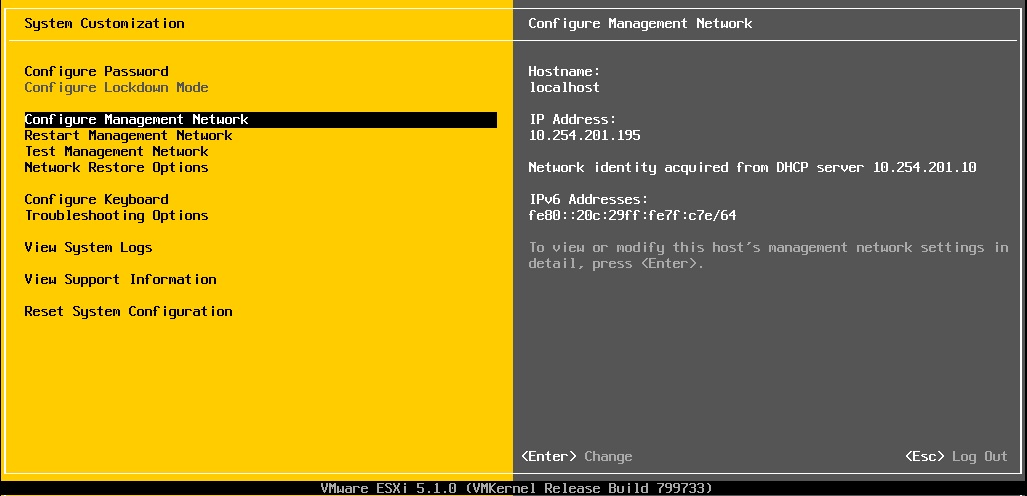
4.2.1 再來請選 「IP Configuration」
用來設定ip的部份
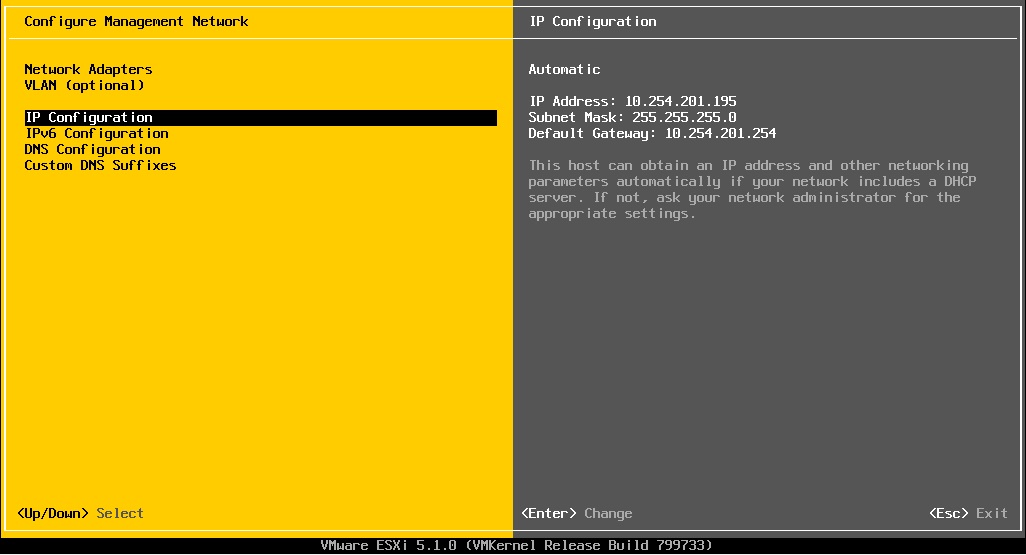
4.2.2 會出現要選擇要使用動態IP或是靜態IP。
若要設定固定IP。請選擇「Set static IP address and network configuration」。並且輸入相對應的ip
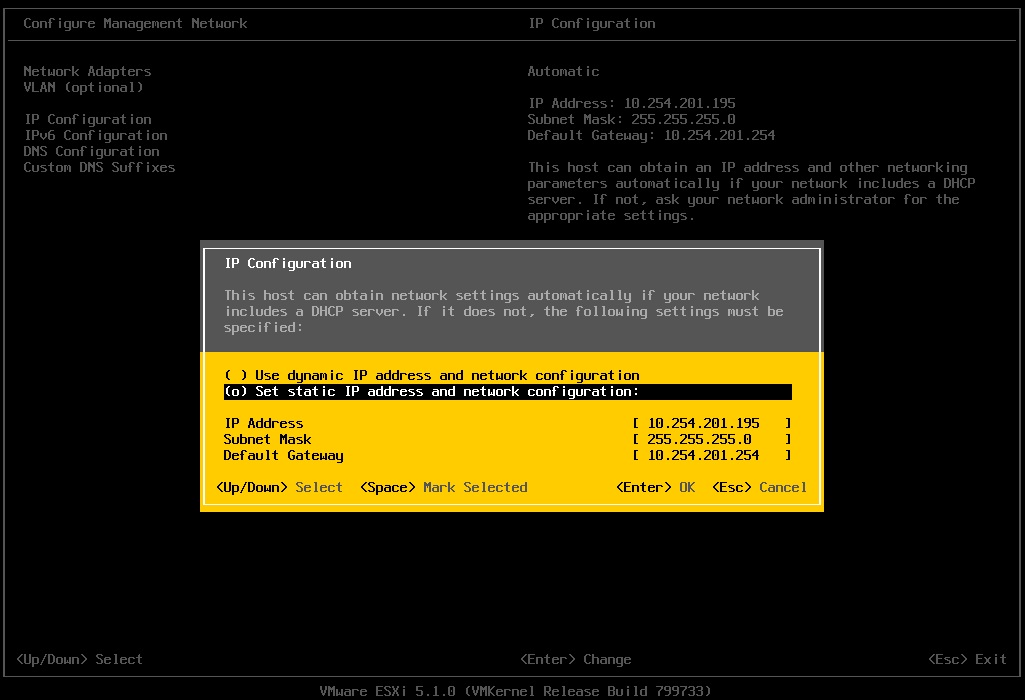
4.2.3 再來設定DNS和Hostname,請選擇「DNS Configuration」
在peimary DNS Server和Altenate DNS Server輸入第一組和第二組DNS。 Hostname可依各人設定。
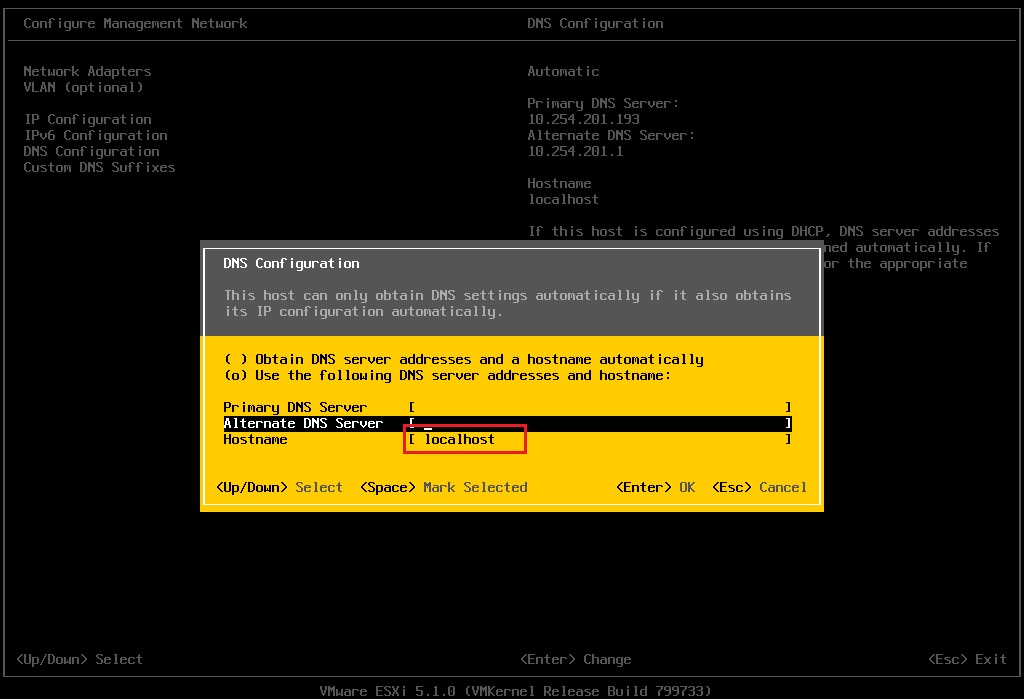
4.2.4 在設定完成,離開時會詢問是否要改變設定離開。
若要離開請選Y,不離開則選N

4.3 接下來設定SSH
請選「Iroubleshooting Options」
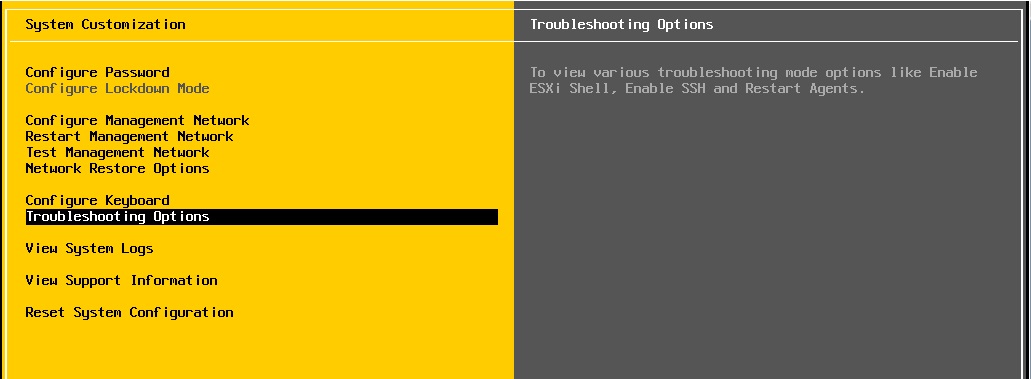
4.3.1 若要開啟SSH,則設定為【Enabled開啟】。不開啟,則設定為【 Disabled關閉】。把SSH服務開啟,方便日後有問題可以用SSH連線
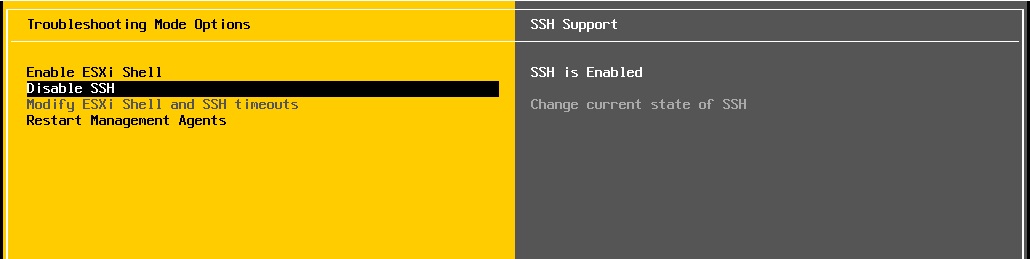
5. VMware vSphere Client連線
5.1 下載VMware vSphere Client
本站下載點 : 5.0.0-455964 、5.0.0-623373 、5.1.0-786111 、5.1.0-1064113
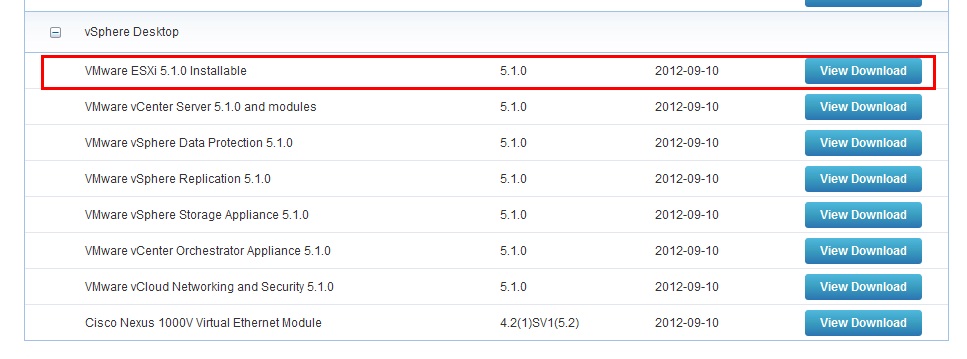
5.1.2 請選 【VMware-viclient-all-5.1.0-786111.exe 】
下載安裝 若不會安裝可參考【VMware vSphere Client 5.1下載安裝說明】
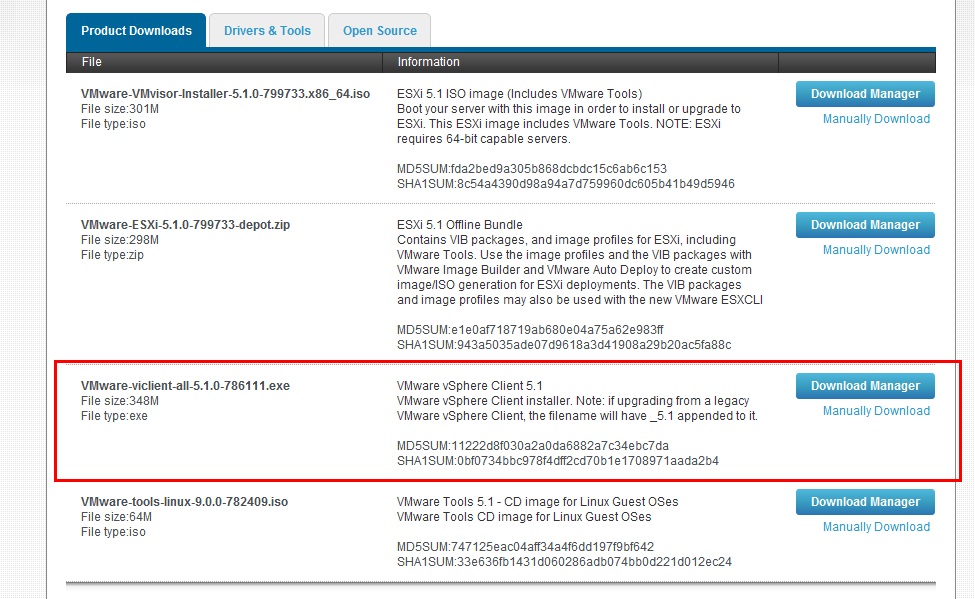
5.2 輸入【IP address/Namec】、【User name】和【Password】 相關資料後連線。
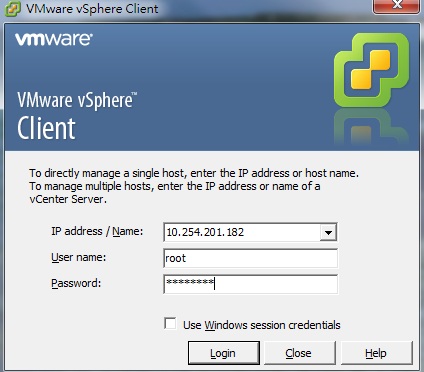
5.3順利連接後會出現下圖畫面。
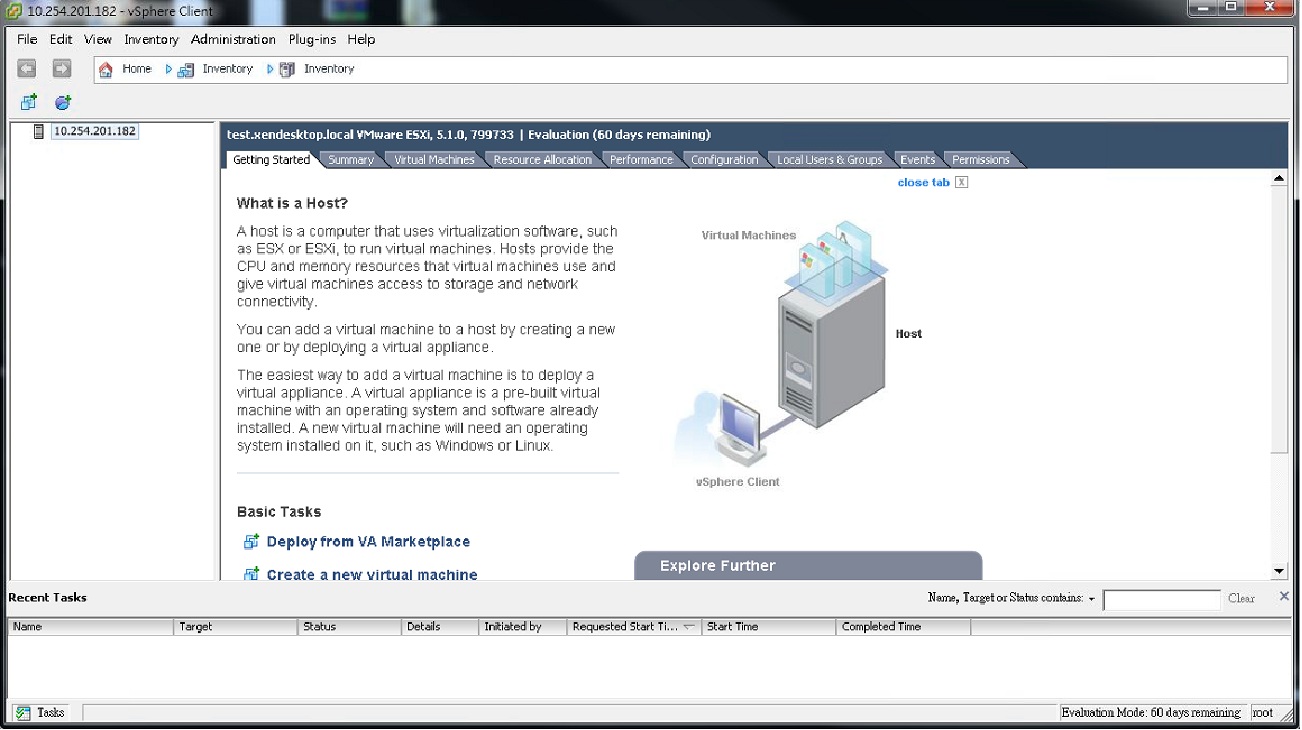
6. 序號申請
在序號的部份 可以在官網申請一個免費的序號
序號申請
請保管好序號的部份之後設定會使用到
6.1 先登入或註冊會員
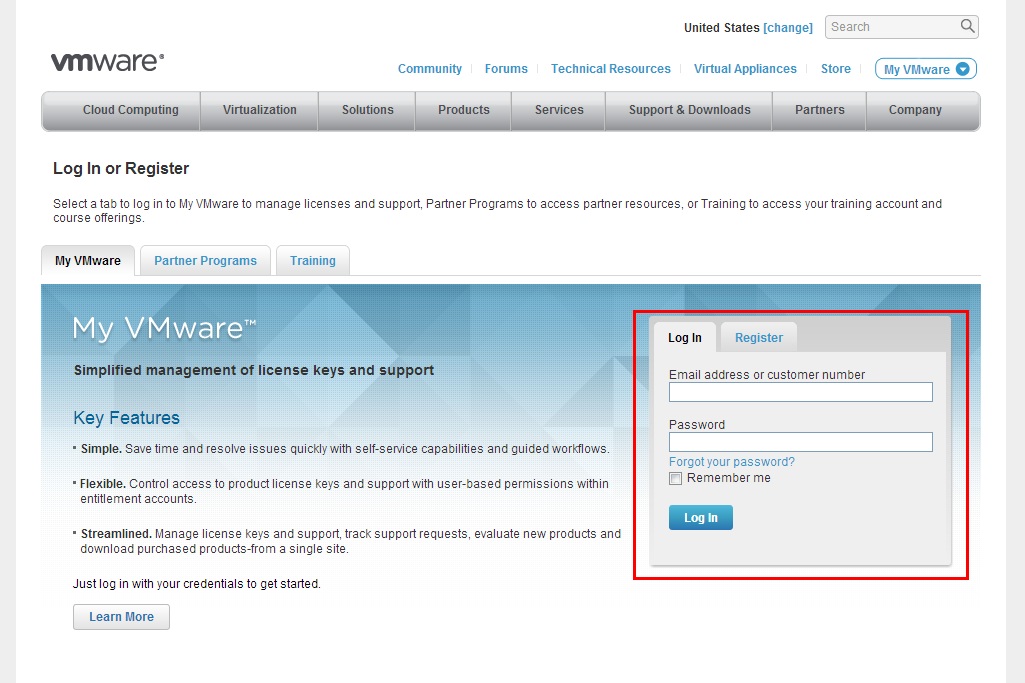
6.2 然後註冊該項目

6.3 之後就會有序號了
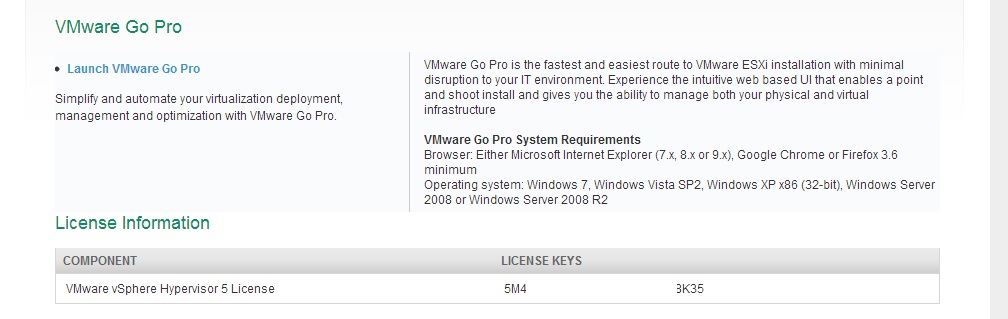
到這邊VMware ESXi 5.1的安裝和基本設定就完成了。

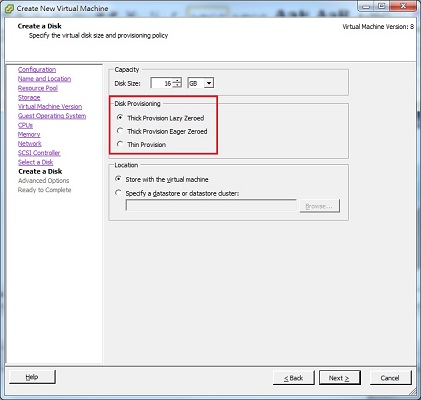
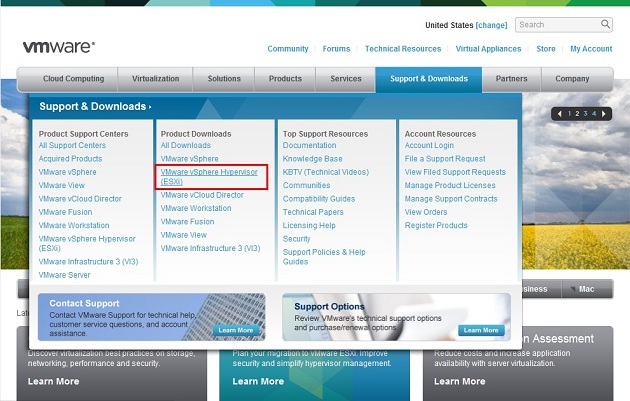
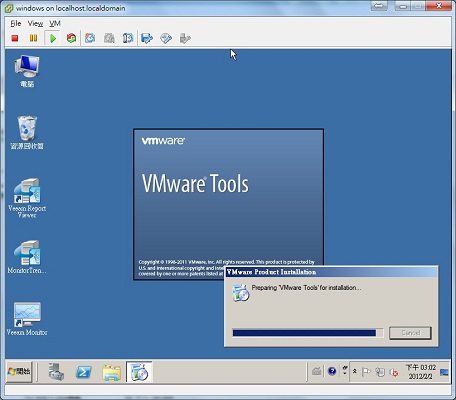
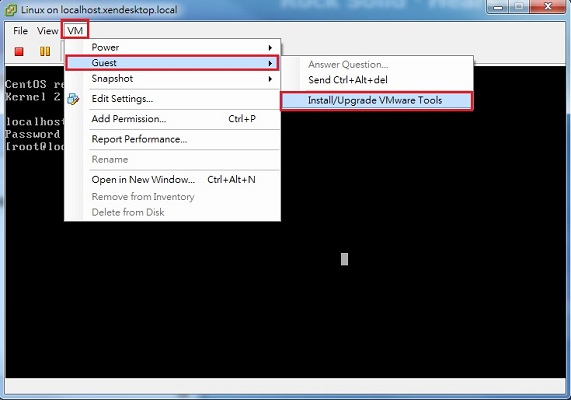
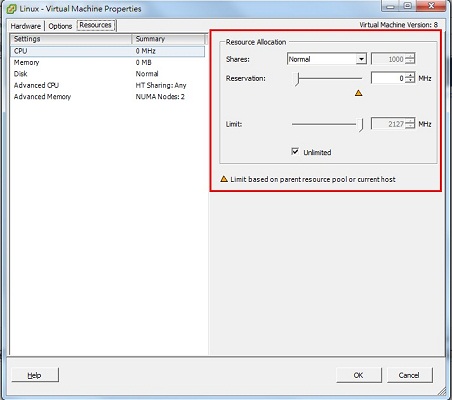
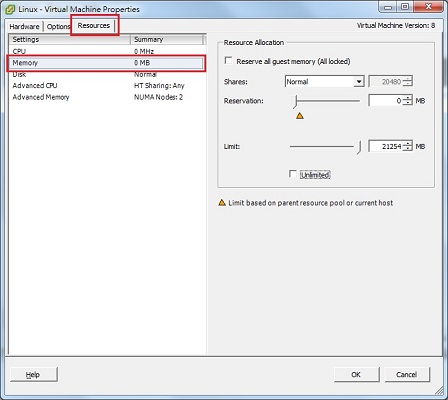
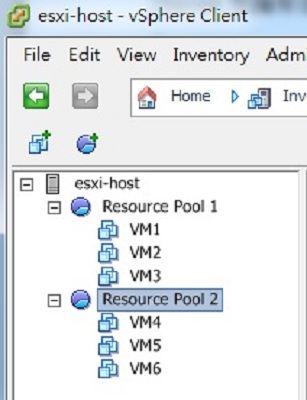
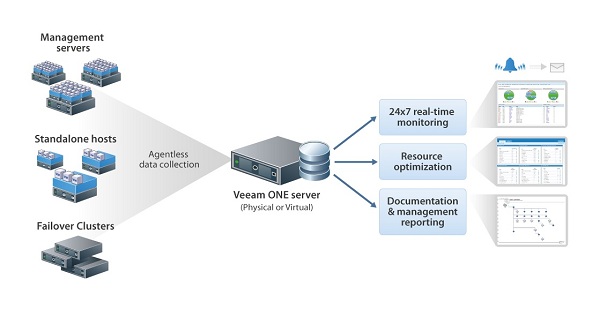
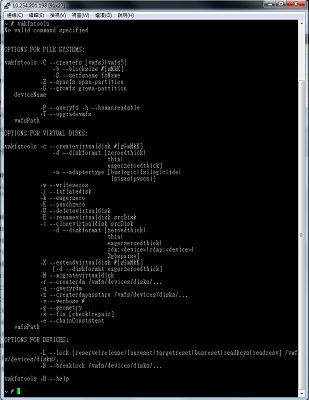






新手上路
請問一下版主,3.10的步驟要輸入的帳號密碼是要去哪裡得到@@?
寫軟體寫道要來架SERVER~”~
在官網註冊帳號後就可以申請了
請問用低階ASUS TS-100E7安裝ESXI,要怎麼監控本機硬碟的狀況阿…3q
可使用 Veeam ONE Free Edition 來監控
操作方式請參考以下
http://blog.faq-book.com/?page_id=6285